您是否想知道如何在 WordPress 中添加“如何”架构?
通过向内容添加“操作方法”架构,您可以直接在搜索结果中显示图像、视频和详细的分步说明。这可以使您的内容脱颖而出,并为您带来更多的点击量和访问者。
在本文中,我们将向您展示如何在 WordPress 中添加“如何”架构。
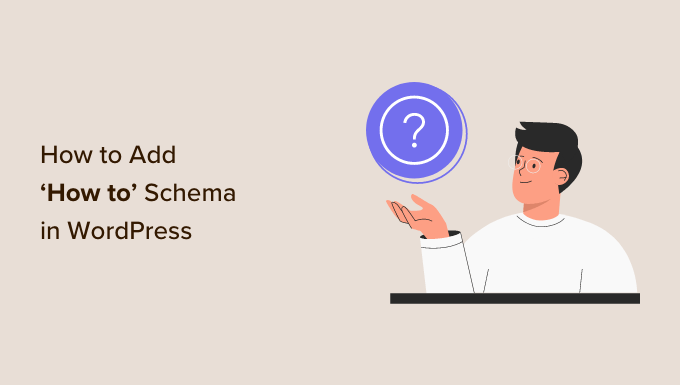
为什么要在 WordPress 中添加“如何”架构?
“如何”架构标记是一种添加到您的 WordPress 网站的HTML 代码。
“如何”架构不会出现在您的网站上,而是为搜索引擎提供有关您的教程文章的更多信息。其中可以包括详细的分步说明、读者需要的工具和用品列表,以及完成教程需要多长时间。
这有助于搜索引擎了解您的页面和帖子,并将其展示给正在寻找与您类似的内容的人。
更好的是,谷歌等搜索引擎可以使用“如何”模式来创建丰富的摘要和结果。例如,Google 可能会在有序列表中显示您的“操作方法”步骤。
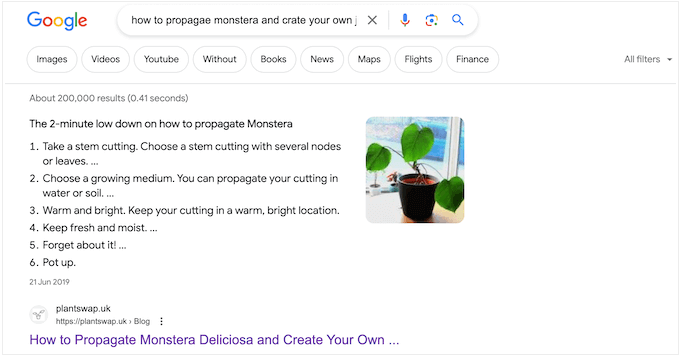
根据架构的设置方式,搜索引擎甚至可能会在“人们也会问”部分中显示此信息。
这些框针对许多搜索查询出现,并提供附加问题列表,每个问题都链接到一个网站以获取更多信息。
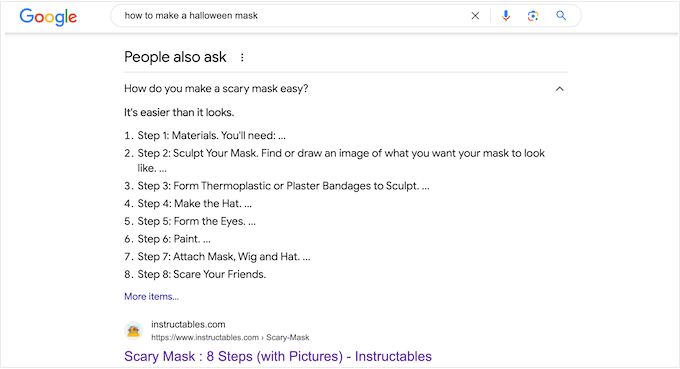
此部分显示在搜索结果的最顶部,因此它们可以为您带来更多点击并增加您的博客流量。
一些丰富的结果甚至包括有用的信息,例如所需工具的列表或读者需要花多少钱来完成该指南。这可以帮助人们快速确定您的“操作方法”指南是否适合他们,从而改善用户体验。
请务必注意,在 WordPress 中添加“如何”架构并不能保证您的内容显示为丰富的结果。但是,它会提高您的机会,特别是如果您的网站已经进行了 SEO 优化。
Google 的“操作方法”架构指南
在将“如何”架构添加到您的页面和帖子之前,了解 Google 的内容指南非常重要。
首先,您不能将“如何做”模式用于广告目的,也不能包含任何淫秽、露骨或暴力内容。您也不应该向任何宣扬危险或非法活动的内容添加“如何做”架构。
每个页面只能使用一次“如何”架构,并且架构标记中的所有内容也必须在该页面上可见。这意味着您无法输入实际“操作方法”指南中未出现的独特说明或添加图像。
最后,您不能将“如何”模式用于食谱。对于此类内容,通过使用SEO 友好的食谱架构,您将获得更好的结果。
如何在 WordPress 中添加“操作方法”架构
在 WordPress 中添加“如何”架构的最简单方法是使用多合一 SEO (AIOSEO)。它是WordPress 最好的 SEO 插件,被超过 300 万个网站使用。
AIOSEO 允许您向页面、帖子、自定义帖子类型、类别、标签、自定义分类法等添加越来越多的架构类型。这可以帮助搜索引擎理解您的内容并增加获得丰富摘要的机会。
您需要做的第一件事是安装并激活 AIOSEO。有关更多详细信息,请参阅我们有关如何在 WordPress 中安装插件的指南。
注意: AIOSEO有一个免费版本,无论您的预算是多少,都可以让您优化您的网站。但是,您需要高级版本才能在 WordPress 中添加“如何”架构。
激活后,该插件将运行设置向导,因此只需按照屏幕上的说明进行操作即可。如果您需要更详细的说明,那么您可以参阅我们的指南,了解如何正确设置 WordPress 的多合一 SEO。
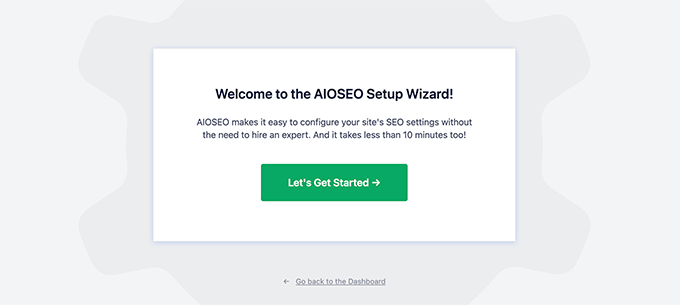
完成设置向导后,AIOSEO 将带您返回 WordPress 仪表板。现在,多合一 SEO 已安装并激活,只需打开页面、帖子、自定义帖子类型或您想要添加“如何”架构的任何其他内容即可。
之后,滚动到 WordPress内容编辑器的底部,您将在其中看到新的“AIOSEO 设置”部分。
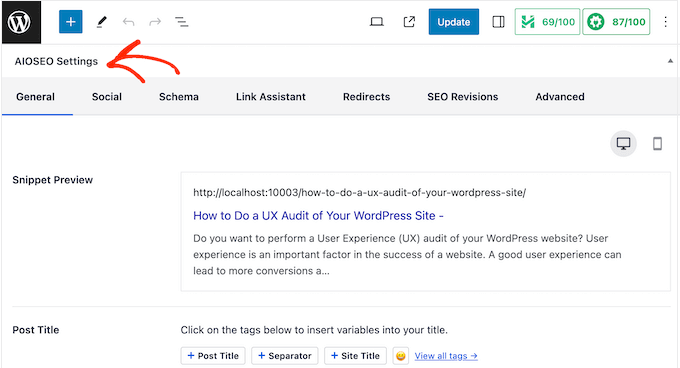
继续并单击“架构”选项卡。
在这里,您将看到默认启用架构设置。

要添加“如何”架构,只需单击“生成架构”按钮即可。
这将打开 AIOSEO 的架构目录,您可以在其中从各种不同的架构类型中进行选择。例如,您可以在 WordPress 中添加 FAQ 架构,添加 GTIN、ISBN 和 MPN 架构等。
在这里,只需找到“如何”选项并单击其“添加架构”按钮即可。

这将打开一个窗口,您可以在其中输入要在架构中使用的所有信息。
默认情况下,AIOSEO 会在“标题”字段中添加“帖子标题”智能标签。AIOSEO 会自动将其所有智能标签替换为实际值,因此您可以创建独特的标记,而无需手动输入要使用的所有信息。
如果您想使用不同的标题,只需删除“帖子标题”智能标签即可。然后您可以输入您想要使用的信息。

接下来,您需要添加描述。像 Google 这样的搜索引擎通常会在帖子标题下方和步骤列表上方显示描述,因此这是向潜在读者介绍指南的好方法。
您可以将此信息输入“描述”框中,也可以单击您要使用的任何智能标记。要查看智能标签的完整列表,请单击“查看所有标签”链接。

如果读者需要任何专业设备或资源来完成本指南,那么您应该将它们输入“耗材”字段。
在每个项目之后,按键盘上的“Enter”键将其添加到架构中。
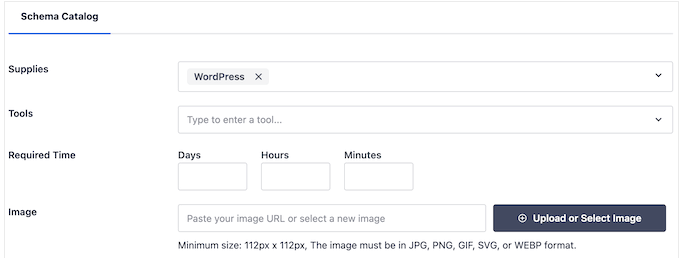
同样,如果读者需要任何专业工具,只需将其输入“工具”部分即可。
完成此操作后,您可以指定读者完成“操作方法”指南所需的时间。只需在标有“天”、“小时”和“分钟”的字段中输入正确的数字即可。
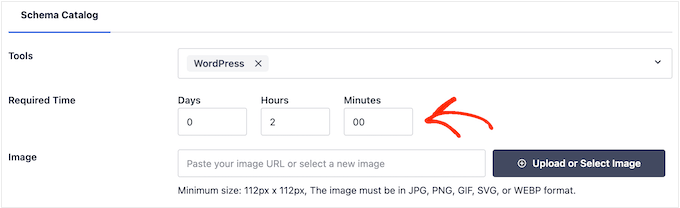
有时,您可能想显示最终的结果。例如,如果您正在撰写有关如何创建电子邮件新闻通讯的文章,那么您可能会展示专业设计的新闻通讯。如果读者喜欢他们所看到的内容,那么他们就更有可能访问您的网站。
与其他必须是唯一的图像不同,您可以在“如何”架构的最后一步中重复使用此图像。但是,与往常一样,图像必须出现在页面或帖子的某个位置。
只需单击“上传或选择图像”按钮,然后从 WordPress 媒体库中选择图像即可。
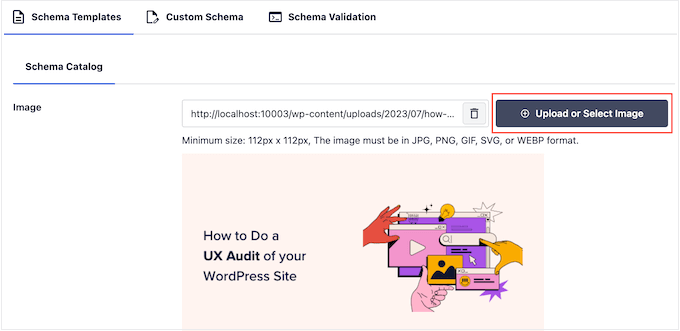
有时,读者需要花钱来完成“如何做”指南。例如,如果您正在写一篇关于如何创建 WordPress 博客的文章,那么读者将需要购买WordPress 托管。
在这种情况下,只需在“价格”字段中输入总成本并选择货币即可。
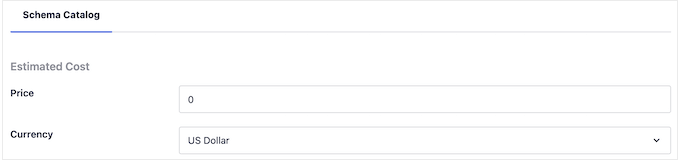
完成后,您就可以将每个步骤添加到“如何做”模式中。
根据谷歌的指导方针,每个步骤必须只包含读者完成该步骤所需的信息。考虑到这一点,您不应包含任何非步骤数据,例如简介部分或相关帖子列表。
首先,输入步骤的标题,然后在“说明”部分输入说明。
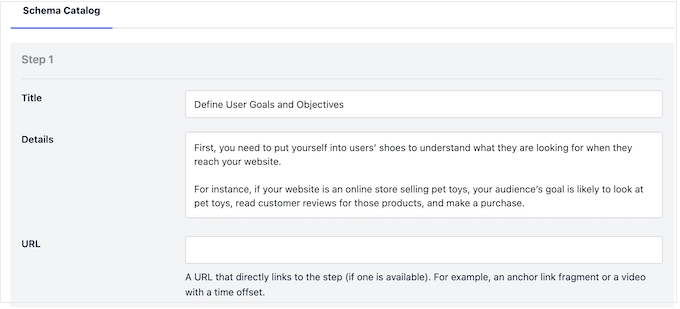
您在 WordPress 中添加了锚链接吗?例如,您可以通过创建一个目录来帮助读者找到浏览页面的方式,其中每个步骤都是一个锚链接。
如果是这种情况,您可以将步骤的锚链接添加到“URL”字段。
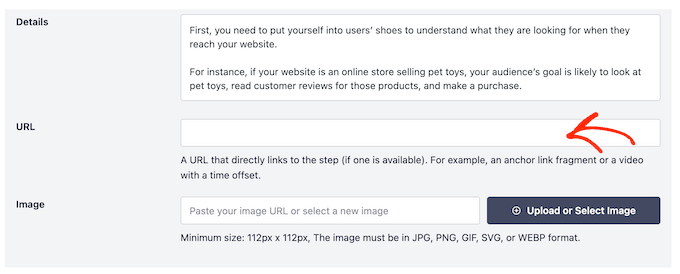
您可能还想添加代表此步骤的图像。该图像必须是唯一的并且在页面或帖子上可见。
根据 Google 的指南,您切勿使用不反映步骤内容的图像,也不应在多个步骤中使用同一张图像。
如果您对第一步的设置感到满意,只需单击“添加另一个步骤”按钮即可。
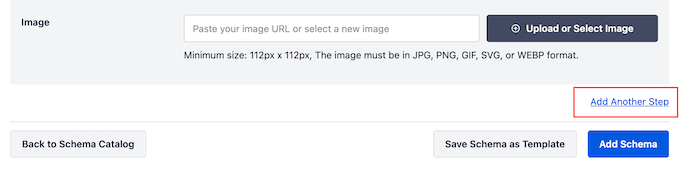
这将创建一个部分,您可以在其中添加标题和说明,以及可选的锚链接和图像。只需重复此过程即可将所有步骤添加到您的“操作方法”架构中。
如果您对架构的设置方式感到满意,请继续并单击“添加架构”按钮。
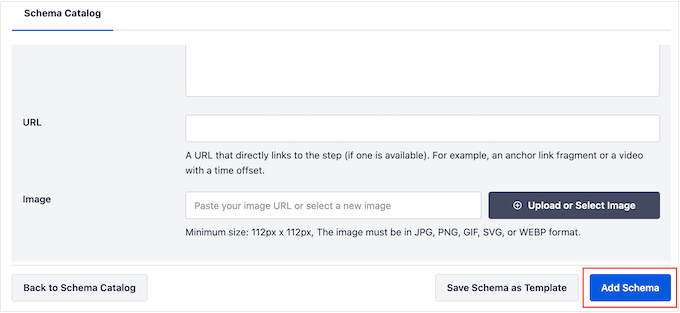
您现在可以继续发布或更新页面,以使架构在您的WordPress 网站上生效。
如果您想测试您的“如何”架构标记是否正常工作,请向下滚动到我们关于如何测试 WordPress “如何”架构的部分。
可选:创建可重用的“操作方法”架构模板
如果您发布了大量“操作方法”指南,那么您可以创建自己的架构模板。然后,您可以通过单击按钮将此模板应用到任何页面、帖子、自定义分类、自定义帖子类型或其他内容。
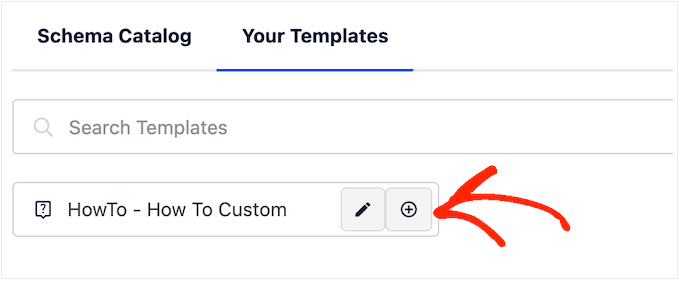
当您使用智能标签时,架构模板往往效果最佳。例如,标签可以自动添加帖子的标题、摘录、作者、发布日期和其他内容。通过这种方式,您可以创建独特的架构,而无需手动输入所有信息。
有时,您甚至可能在所有帖子中使用相同的工具、定价、货币或其他信息。
例如,如果您经营一个摄影博客,那么您可能总是建议读者使用您最喜欢的相机型号或镜头。通过将此信息输入模板的“工具”字段,AIOSEO 会自动将此架构应用于您的内容,这可以节省您更多的时间。
更好的是,您可以在每次使用模板时覆盖这些默认设置,因此您仍然可以为各个页面自定义模板。
要创建可重复使用的模板,您需要打开任何页面或帖子,然后单击“生成架构”按钮。
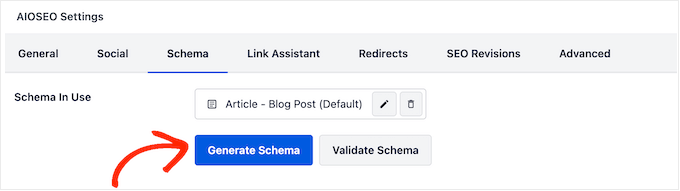
在出现的弹出窗口中,单击“如何”旁边的按钮。
这将带您进入可以构建模板的屏幕。默认情况下,AIOSEO 将使用帖子的标题作为名称。

要更改此设置,只需删除“帖子标题”标签,然后单击“查看所有标签”即可。
您现在可以从下拉菜单中选择任何标签。

您还可以使用纯文本和标签或多个标签的组合。
例如,您可以使用“帖子标题”和“帖子日期”。每次您使用模板时,AIOSEO 都会将这些标签替换为实际值。
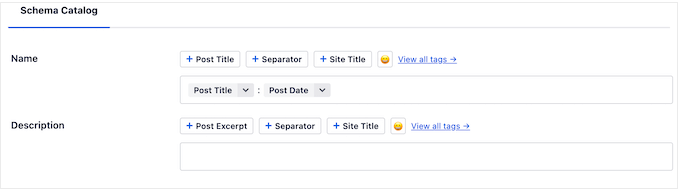
如果您对标题的设置方式感到满意,则可以添加说明。
通常,使用“摘录”标签是有意义的,这样 AIOSEO 将使用WordPress 帖子的摘录。但是,您可以使用任何您想要的智能标签,甚至可以在“描述”字段中输入纯文本。
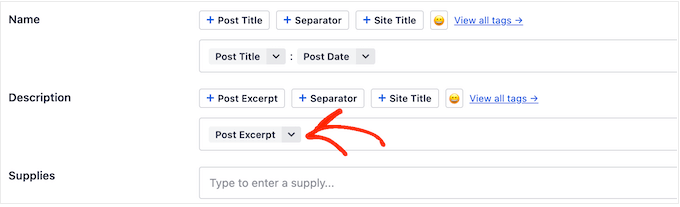
完成后,您可能需要向其他字段添加一些纯文本。例如,您在所有“操作方法”指南中可能会使用一些工具和用品。
以 WPBeginner 为例,将域名或Bluehost WordPress 托管添加到“工具”字段可能是有意义的,因为我们的大多数“操作方法”指南都需要域名和网络托管。
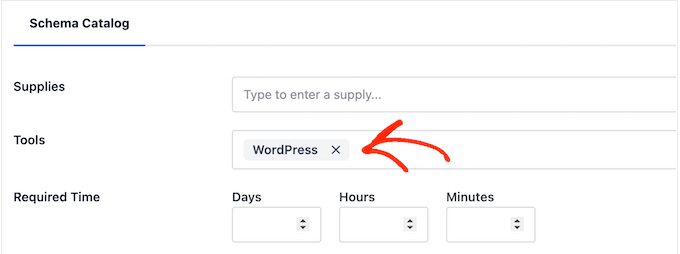
请记住,您可以在每次使用模板时覆盖这些设置。
输入您想要使用的任何额外信息后,就可以继续创建模板了。只需单击“将架构另存为模板”按钮即可。
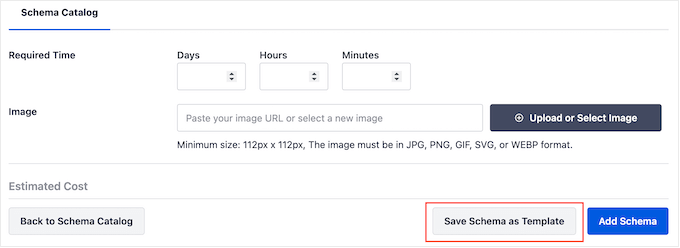
您现在可以输入架构模板的标题。这仅供您参考,因此您可以使用任何可以帮助您识别 WordPress 仪表板中的模板的内容。
完成后,单击“保存模板”按钮。
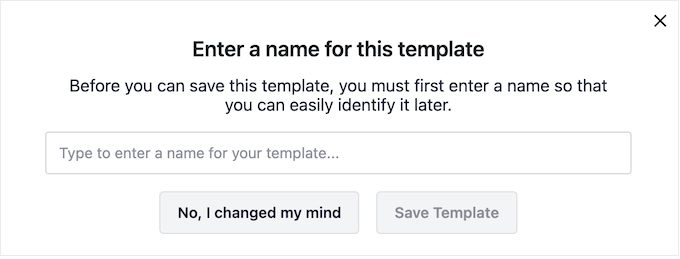
要将模板应用到您的内容,只需单击“生成架构”按钮即可正常打开架构目录。
然后,单击“您的模板”选项卡。
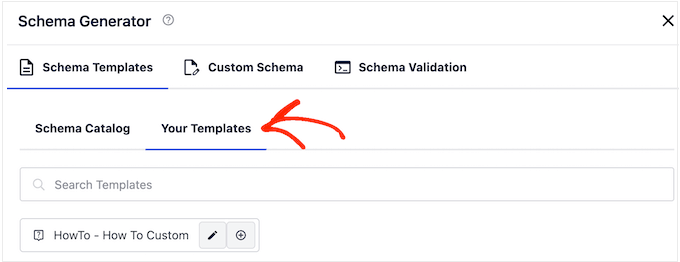
您现在将看到之前创建的模板。
如果您想应用模板而不进行任何更改,请单击其“+”按钮。
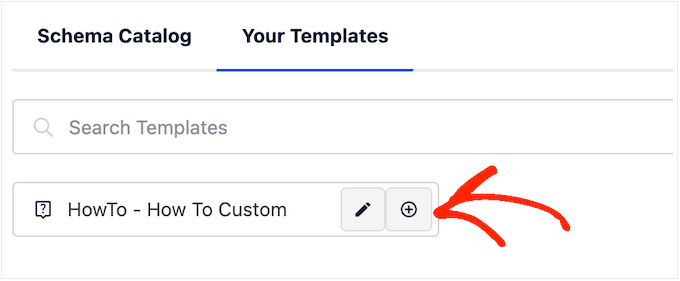
但是,我们建议自定义模板,因为它通常会创建更适合 SEO 的架构。这可以改善您的WordPress SEO,并帮助您在搜索引擎结果中获得有价值的丰富摘要。
为此,只需单击“铅笔”图标即可。
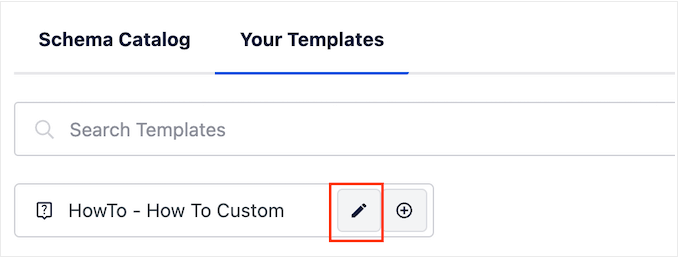
您现在可以进行更改或输入您想要用于此特定“操作方法”指南的任何额外信息。
完成后,单击“添加架构”。
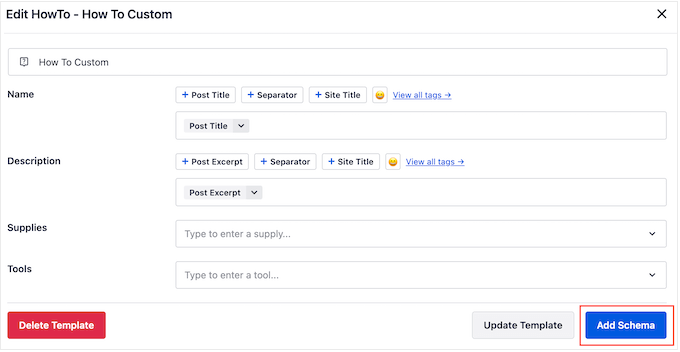
只需重复这些步骤即可在您的在线商店、网站或WordPress 博客上的任何位置使用相同的模板。
如何在 WordPress 中测试您的“操作方法”架构
由于“如何”架构不会出现在您的网站上,因此您需要使用免费的 Google 工具对其进行测试。
要检查架构格式是否正确,请访问 Google 的Rich Results Test页面。在这里,只需输入您添加“操作方法”架构的 URL,然后单击“测试 URL”。
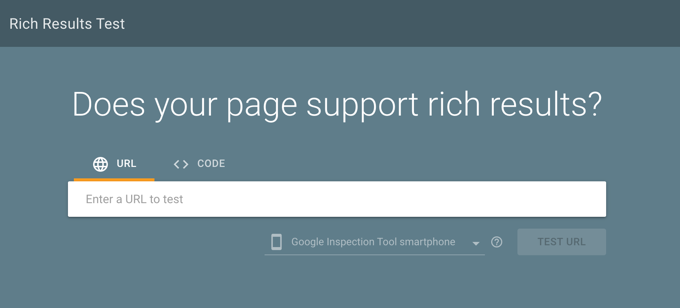
Google 现在将分析您的页面以查找各种架构标记。考虑到这一点,如果页面使用其他类型的架构(例如本地业务架构和常见问题解答架构),您可能会看到多个结果。
测试完成后,单击标记为“如何”的部分。
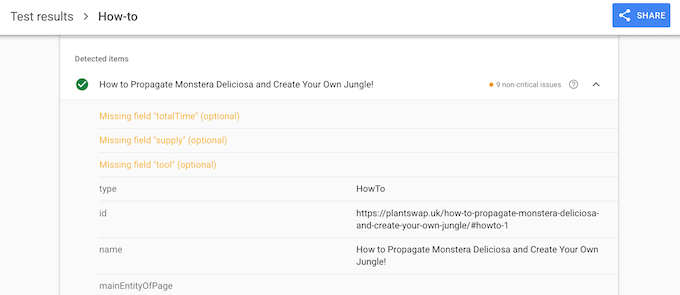
您现在应该可以看到添加到此页面或帖子的所有信息。如果此数据正确,那么您的“操作方法”模式就可以完美运行。
如果信息错误或格式不正确,则您需要在 WordPress 内容编辑器中打开该页面或帖子。然后,滚动到 AIOSEO 设置并选择“架构”选项卡。
在这里,找到您之前添加的“操作方法”架构,然后单击其铅笔图标。
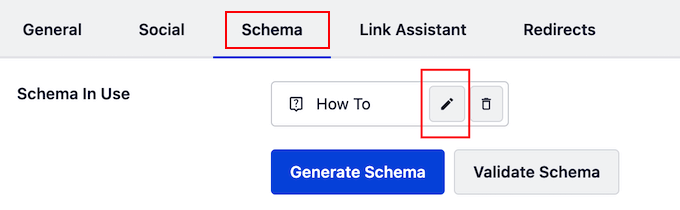
然后,您可以按照上述相同的过程来编辑架构。
当您对所做的更改感到满意时,只需单击“更新架构”。
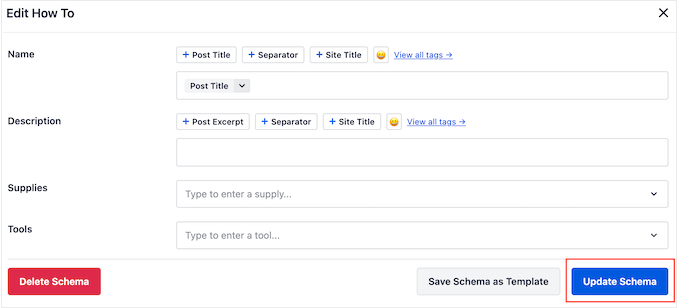
您现在可以使用 Google 的富媒体搜索结果测试页面重新测试该网址。
如果您仍然看到错误信息,请尝试清除 WordPress 缓存,因为缓存插件可能会向 Google 显示过时的内容版本。
我们希望本文能帮助您了解如何在 WordPress 中添加“如何”架构。您可能还想查看我们关于如何使用 WordPress 在线博客赚钱的指南,或者查看我们的专家精选的您应该使用的最佳 SEO 插件和工具。




